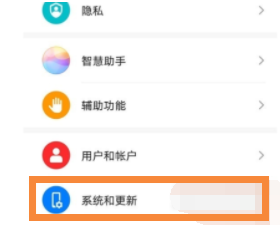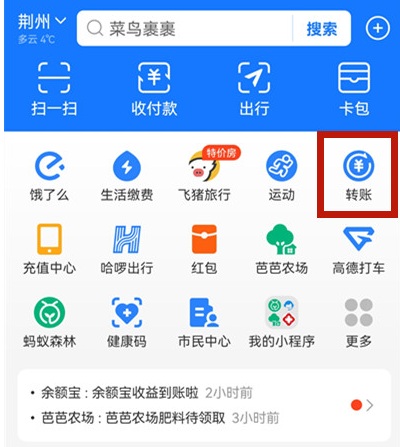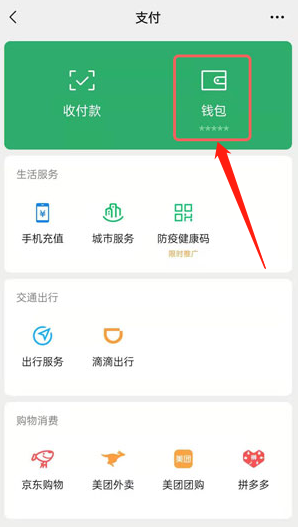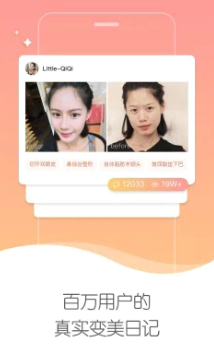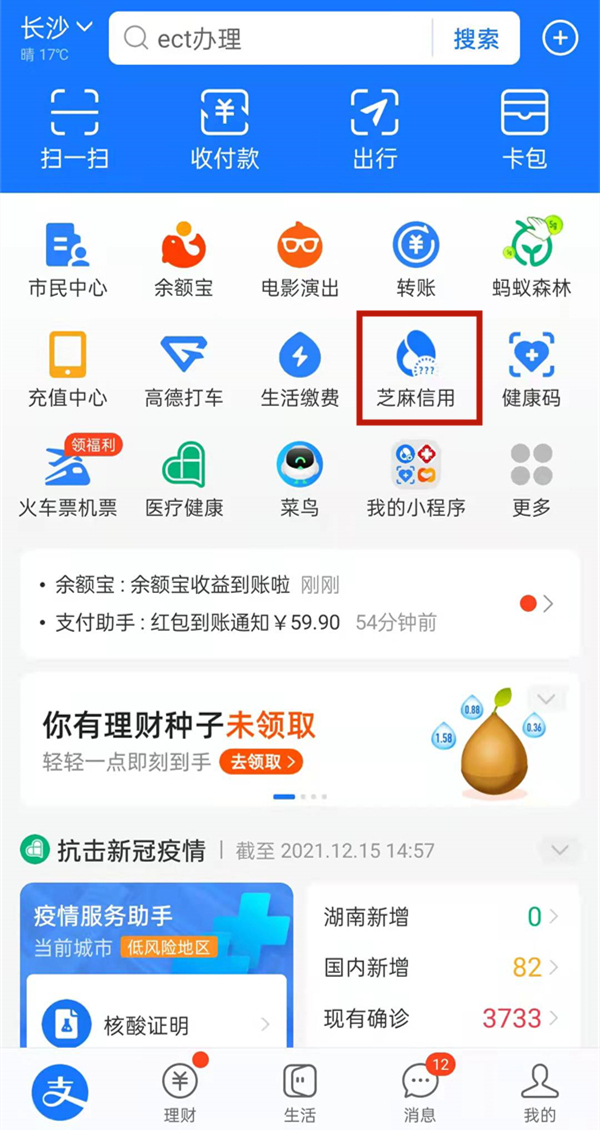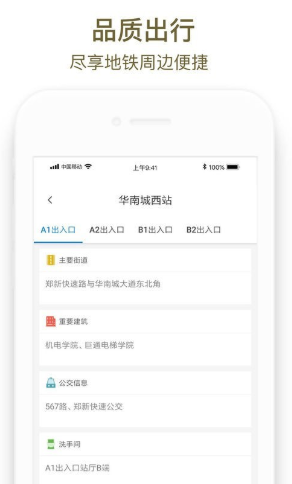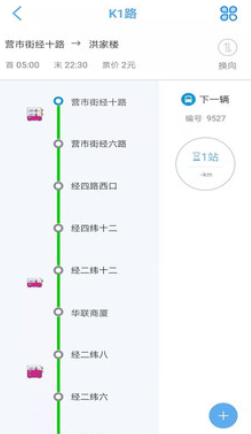英雄联盟掉帧解决办法
2023-04-26 473英雄联盟掉帧解决办法是什么?很多用户都非常喜欢玩英雄联盟这款游戏,非常受玩家欢迎的一款端游。这款游戏中对大家的电脑配置并没有太大的要求,一般的电脑都可以进行体验。最近有用户反映自己的电脑配置很高,在游戏中还是会出现卡顿掉帧的情况,对于这种问题应该如何进行处理呢?下面给大家带来关于英雄联盟掉帧解决办法,感兴趣的小伙伴千万不要错过,跟着果粉控一起来看看吧。
英雄联盟掉帧解决办法:
1、将电脑的独显打开。电脑的配置高低显卡占很大的比重,因为显卡是一个游戏能否运行的直接原因。每台电脑调节显卡的方法不同,根据各人的电脑进行相应的设置。NVIDIA显卡设置方法:打开英伟达控制面板,选择左侧的管理3D设置,在全局设置界面中将自动选择改为你的NVIDIA显卡。
2、建议你用官方显卡驱动,关闭垂直同步(我在一个网咖玩画面卡顿,按理说机器配置是顶尖的,关掉垂直同步后非常流畅)。
3、调整显卡的显示效果。选择图像预览的选项,进入后更改图形优先选择,将其该为性能。我们可以看到改为性能后画质会变的很粗糙,又很多的锯齿。
4、更改电池的模式。要想玩大型游戏一定要注意一个问题就是必须将电池模式改为高性能,这只是其一。最重要的是你的电脑是否有手动省电开关(显卡切换开关),如果你的有手动开关的话一定要将其改为正常模式。
5、降低游戏的效果。所有的游戏都有各种不同的画质上的要求,如果你只要求流畅的运行游戏的话,那么就将游戏的画质降低,调低画面的显示效果然后调低分辨率即可。
6、在游戏中打开设置把图形显示,人物细节等这些调到中等,这样能够有效解决卡顿的问题。
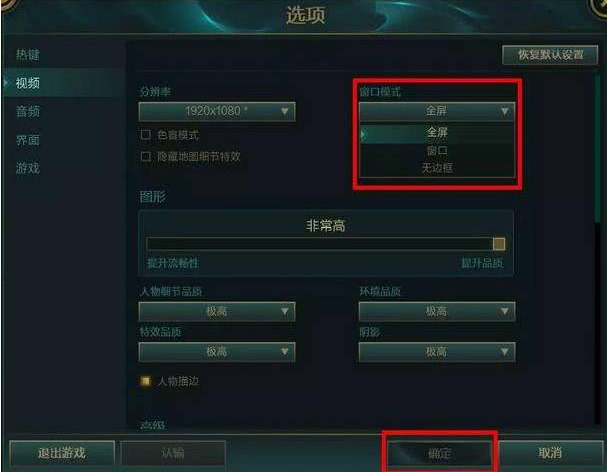
7、电脑散热不行而导致CPU和显卡温度过高的话也会造成游戏的卡顿,可以使用鲁大师检查一下,如果CPU和显卡的温度高需要检查一些风扇是否故障,或者清理下电脑的灰尘。
8、检查你的电脑是否有其他进程占用了CPU、内存或者硬盘,找到占用过高的进程关闭即可。
9、推荐重装游戏专用的系统>>>,高性能,玩游戏更加流畅!
安装方法
在安装系统前,请注意备份C盘上的重要数据,系统重装会重置C盘,建议提前转移个人资料并备份硬件驱动。下面推荐二种安装系统的方式,用户根据自己的情况选择方法安装。
1、硬盘安装(注:禁止插入U盘)
先下载本站系统iso文件,并把iso文件解压到D盘或者其他盘,切记不能解压在桌面或解压在系统盘C盘。
关闭电脑中的各种杀毒软件,否则容易出现安装失败,然后打开解压文件夹中的【双击安装系统(推荐).exe】
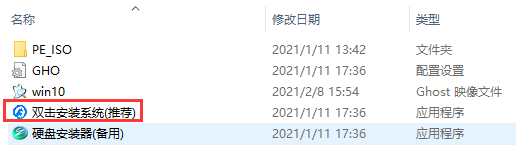
点击【立即重装系统】之后,全程自动安装。
备注:比较老的机型如安装失败需用【硬盘安装器(备用)】才可正常安装。
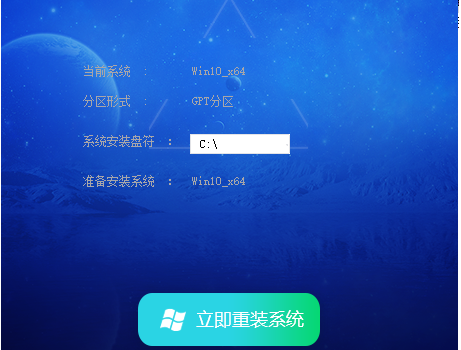
2、U盘安装(有U盘)
下载U盘启动盘制作工具,推荐【系统之家装机大师】。
插入U盘,一键制作USB启动盘,将下载的系统复制到已制作启动完成的U盘里,重启电脑,设置U盘为第一启动项,启动进入PE,运行桌面上的“PE一键装机”,即可启动GHOST进行镜像安装。
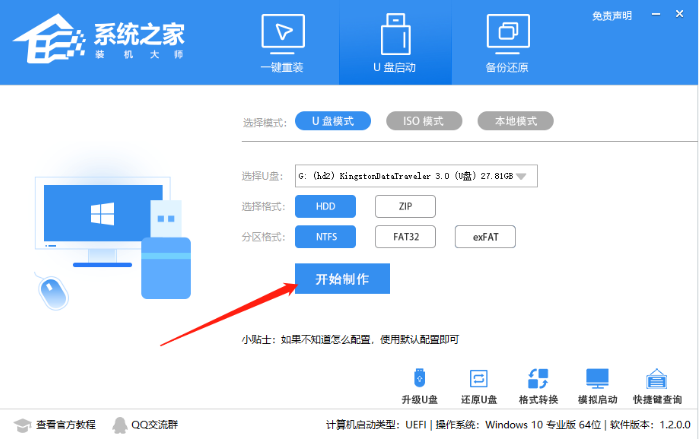
【温馨提示】下载系统后请校验一下MD5值,以防止大文件因下载传输时损坏引起安装失败。
以上就是关于英雄联盟掉帧解决办法了,想要了解更多的资讯教程的小伙伴赶紧关注果粉控吧!
相关资讯
查看更多最新资讯
查看更多-

- 完美万词王如何设置循环播放 开启循环播放功能流程一览
- 2023-05-31 1620
-

- 剪映如何使用镜像翻转 镜像翻转功能用法详解
- 2023-05-31 2871
-

- 时间规划局如何删除事件 删除记录事件方法介绍
- 2023-05-31 1825
-

- 腾讯会议在哪里取消会议预订 撤回预定会议流程一览
- 2023-05-31 1894
-

- 腾讯会议怎么开启会议字幕 设置会议字幕功能方法介绍
- 2023-05-31 2114
热门应用
查看更多-

- 快听小说 3.2.4
- 新闻阅读 | 83.4 MB
-

- 360漫画破解版全部免费看 1.0.0
- 漫画 | 222.73 MB
-

- 社团学姐在线观看下拉式漫画免费 1.0.0
- 漫画 | 222.73 MB
-

- 樱花漫画免费漫画在线入口页面 1.0.0
- 漫画 | 222.73 MB
-

- 亲子餐厅免费阅读 1.0.0
- 漫画 | 222.73 MB
-
 下载
下载
湘ICP备19005331号-4copyright?2018-2025
guofenkong.com 版权所有
果粉控是专业苹果设备信息查询平台
提供最新的IOS系统固件下载
相关APP应用及游戏下载,绿色无毒,下载速度快。
联系邮箱:guofenkong@163.com